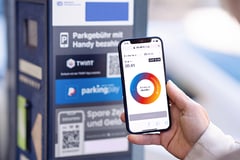Konten & Karten
- Paketlösungen
- Privatkonten
- Sparkonten/-pläne
- Karten
- Zahlungsverkehr
Unser Angebot für Jugendliche
Firmengründung & -nachfolge
Unser Engagement
SHKB «one» App mit Transaktions-Bestätigung
Beim Onlineshopping sicher, schnell und einfach mit der Debit- oder Kreditkarte bezahlen.
Mit der kostenlosen SHKB «one» App
- wird online bezahlen mit Debit- oder Kreditkarten der Schaffhauser Kantonalbank noch einfacher und sicherer.
- bestätigen Sie zu Ihrer Sicherheit die Zahlungen beim Onlineshopping direkt in der App.
Und so funktioniert's
Für SHKB «one» unter one-digitalservice.ch anmelden und Registrierungscode bestellen.
SHKB «one» App aus dem iTunes oder Google Play Store auf Ihr Smartphone laden.
SHKB «one» App mit dem per Post erhaltenen Registrierungscode aktivieren.
Antworten auf häufige Fragen
Registrierung
«one» können Sie auch mit einem herkömmlichen Mobiltelefon nutzen. Registrieren Sie sich hier.
Für die Registrierung benötigen Sie:
-
Ihren persönlichen Registrierungscode, den Sie per Post erhalten oder auch auf one-digitalservice.ch/code anfordern können (bitte beachten Sie, dass der Registrierungscode eine Gültigkeitsdauer von 45 Tagen hat)
-
Ihre vollständige Kartennummer
-
a) einen PC/Tablet mit Ihrem Mobiltelefon oder b) Ihr persönliches iOS oder Android-Smartphone
Grundsätzlich ja. Für einzelne Produkte (z.B. Business Karte) erhalten Sie einen separaten Registrierungscode und können sich auch separat registrieren. Beachten Sie, dass für jede Registrierung eine andere E-Mail-Adresse verwendet werden muss und jede E-Mail-Adresse nur einmal verwendet werden kann. Der Vorteil von «one» ist jedoch, dass Sie alle auf Ihren Namen lautenden Karten, also auch unterschiedliche Produkte, in einem einzigen one Konto führen und verwalten können.
Wenn Sie keine «one» App benutzen oder einmal keine Internetverbindung haben, können Sie einen SMS-Code für die Bestätigung (3-D Secure Online-Zahlung und Login) anfordern.
Ja. Sie können mehrere Karten registrieren.
Nein. Bei der Registrierung werden alle auf Ihren Namen lautenden Karten, die zu Ihrer Geschäftsbeziehung gehören, mit Ihrem Benutzerkonto verknüpft. Für andere Produkte (z.B. Business Karte) erhalten Sie einen separaten Registrierungscode. Sie können aber auch diese – schon während der Registrierung oder später – im gleichen Benutzerkonto erfassen.
Bei der erstmaligen Registrierung für «one» haben Sie bereits die Nutzungsbestimmungen von «one» akzeptiert, somit erübrigt sich ein erneutes Bestätigen der Bestimmungen in der App.
Installation
Die «one» App ist erhältlich für iPhone sowie Samsung, LG, HTC und weitere Geräte mit Android-Betriebssystem. Alle Geräte müssen über eine funktionierende SIM-Karte verfügen (Pre- oder Postpaid-Abonnement).
Löschen Sie nicht benötigte Daten (Bilder, Videos) auf Ihrem Smartphone oder übertragen Sie diese auf Ihren PC. Idealerweise machen Sie einen kompletten Backup von Ihrem Smartphone.
Datum und Uhrzeit müssen den aktuellen Werten im Land entsprechen. Bitte korrigieren Sie die Einstellungen auf Ihrem Smartphone oder verwenden Sie die automatischen Einstellungen.
Nein.
Sie können die «one» App einfach über Ihre Watch-App Ihrem Apple Watch Interface hinzufügen. Dazu gehen Sie wie folgt vor:
Watch-App auf Ihrem iPhone öffnen → Allgemein → Automatische App-Installation anschalten. Oder Sie installieren die «one» Apple Watch separat: Watch-App auf Ihrem iPhone öffnen → zur «one» App scrollen und drücken → «App auf Apple Watch anzeigen» aktivieren. Ebenfalls müssen Sie in der one App unter «Mehr» und «App-Einstellungen» die Apple Watch Funktion aktivieren.
Unterstützte Betriebssysteme für die Nutzung der «one» App
Apple iPhone
iOS 11.0 und höher
Apple Watch
watchOS 4.0 und höher
Android Smartphones
Android 5.0.x und höher
Unterstützte Web Browser für die Nutzung des «one» Web Portals
«one» unterstützt die jeweils aktuellste Version der Web Browser Google Chrome, Mozilla Firefox, Microsoft Edge (nur Windows), Microsoft Internet Explorer (nur Windows) und Apple Safari (nur Mac OS). Sofern Sie über eine veraltete Version dieser Browser verfügen, müssen Sie mit Einschränkungen rechnen.
Zudem muss die Cookie-Technologie sowie JavaScript im Browser zugelassen werden. Diese beiden Komponenten sind standardmässig im Browser aktiviert.
Konto
Sie können Ihre E-Mail-Adresse in Ihrem «one» Benutzerkonto oder direkt in der one App ändern. Bitte beachten Sie, dass die E-Mail-Adresse Ihrem Benutzernamen entspricht und entsprechend ändert.
Wenn Sie noch Zugriff auf Ihre alte Mobilnummer haben, können Sie diese in Ihrem «one» Benutzerkonto oder direkt in der «one» App ändern. Falls Sie keinen Zugriff auf Ihre alte Mobilnummer haben, müssen Sie zuerst Ihr «one» Konto zurücksetzen. Melden Sie sich dazu mit Ihrer E-Mail-Adresse und Ihrem Passwort auf one-digitalservice.ch an und klicken Sie anschliessend auf «Konto zurücksetzen». Hier können Sie einen Reaktivierungscode anfordern, um Ihr «one» Konto wieder zu reaktivieren. Sobald Sie den Reaktivierungscode per Post erhalten haben, melden Sie sich wieder wie gewohnt mit Ihrer E-Mail-Adresse und dem Passwort an und geben Sie danach den Reaktivierungscode ein.
Sie können Ihr Passwort unter one-digitalservice.ch zurücksetzen.
Bitte kontaktieren Sie unser Contact Center unter +41 52 635 22 22.
Nein, das erledigen wir für Sie. Die Ersatzkarte können Sie sofort nach Erhalt über «one» verwalten.
Nutzung
«one» lässt sich auch auf Tablets installieren (nur als Smartphone-Ansicht). Wir empfehlen Ihnen jedoch, die App ausschliesslich auf iOS- und Android-Smartphones zu installieren. Die App wurde für Smartphones konzipiert und bietet Ihnen nur auf diesen Geräten das bestmögliche Erlebnis. Zudem ist es nicht möglich, one gleichzeitig auf verschiedenen mobilen Geräten (Smartphone/Tablet oder Smartphone/Smartphone) zu nutzen.
Die aktuellen gültigen Bestimmungen zur Nutzung von «one» finden Sie unter dem Link "Rechtliche Hinweise" in der App.
Push-Mitteilungen können Sie in der App über das Seitenmenu «Benachrichtigungen» oder über die Tab-Leiste «Karte» und dann «Benachrichtigungen» einstellen.
Ja. Sie können die one App sowohl in Ihrem Benutzerkonto auf one-digitalservice.ch als auch in den App-Einstellungen deaktivieren.
Ja. Sie können die «one» App auf one-digitalservice.ch in Ihrem «one» Benutzerkonto aktivieren. Die App ist für iOS oder Android-Smartphones erhältlich.
Laden Sie die «one» App nochmals aus dem App Store oder Play Store herunter und melden Sie sich wie gewohnt mit Ihrem «one» Login an.
Ja. Achten Sie darauf, dass Sie dabei idealerweise einen kostenlosen WLAN-Zugang nutzen oder über eine Roaming-Option verfügen.
Die Bestätigungsanfrage ist maximal 300 Sekunden gültig.
Sie können Ihre Online-Zahlungen (3-D Secure) auch bei einer temporär gesperrten/blockierten Mobilnummer wie gewohnt via App bestätigen, sofern Sie mit einem WLAN verbunden sind.
Sie können über one-digitalservice.ch/request-registration-code/ einen neuen Registrierungscode anfordern. Dieser wird Ihnen per Post zugestellt. Bitte beachten Sie, dass der Registrierungscode eine Gültigkeitsdauer von 45 Tagen hat. Danach muss er erneut bestellt werden.
Transaktion
Bei einer Reservation (zum Beispiel eines Hotelzimmers) wird der entsprechende Betrag blockiert und kann demzufolge nicht ausgegeben werden.
Eine Transaktion ist provisorisch, wenn sie wohl autorisiert, aber noch nicht abgerechnet wurde. Bei einer provisorischen Transaktion sind noch Anpassungen des finalen Betrags möglich.
Eine verbuchte Transaktion ist eine Transaktion, die final abgerechnet wurde – mit geltendem Währungskurs und evtl. Gebühren.
Bestätigungen in der App sind grundsätzlich verbindlich. Kontrollieren Sie die Anfrage daher immer, bevor Sie eine Bestätigung vornehmen. Es wird davon ausgegangen, dass der Karteninhaber die bestätigte Zahlung oder sonstige Handlung vorgenommen hat.
Nein. In Situationen ohne Datenverbindung müssen Sie Online-Zahlungen mit einem SMS-Code bestätigen. Sie können diesen bequem im Browser anfordern.
Grundsätzlich ja. Die App bietet Ihnen jedoch deutlich mehr Komfort und ist einfach zu handhaben. Wenn Sie einmal kein Internet haben, können Sie einen SMS-Code für die Bestätigung (3-D Secure Online-Zahlung und Login) anfordern.
Der SMS-Code kann maximal zweimal zusätzlich angefordert werden.
Bitte prüfen Sie Ihre Monatsabrechnung und melden Sie uns allfällige Unstimmigkeiten innerhalb von 30 Tagen ab Rechnungsdatum schriftlich. Alternativ besteht auch die Möglichkeit, eine Kartentransaktion, die Sie für ungerechtfertigt halten, direkt online zu beanstanden → Formular
Die SHKB «one» App bildet die Angaben des Zahlterminals oder Bancomat zum Transaktionszeitpunkt ab. Erst bei der Belastung des Transaktionsbetrags kommen die Konditionen der Schaffhauser Kantonalbank zur Anwendung. Ein entsprechender Infotext (i) weist bei provisorischen Buchungen auf mögliche Abweichungen aufgrund unterschiedlicher Kurse oder zusätzlicher Gebühren von Händlern oder Bancomat-Betreibern hin.
Sicherheit
Ja, Sie müssen die Fingerabdruckerkennung grundsätzlich zuerst für Ihr Gerät aktivieren (Einstellungen → Fingerabdruckerkennung). Danach können Sie in der «one» App unter «App-Einstellungen» «Fingerabdruckerkennung» aktivieren.
Ja, Sie müssen die Touch ID grundsätzlich zuerst für Ihr Gerät (ab iPhone 6) aktivieren (Einstellungen → TouchID). Danach können Sie in der «one» App unter «App-Einstellungen» «TouchID» aktivieren.
Ja, Sie müssen die Face ID grundsätzlich zuerst für Ihr Gerät (ab iPhone 10) aktivieren (Einstellungen → Face ID & Code). Danach können Sie in der «one» App unter «App-Einstellungen» «Face ID» aktivieren.
Wenn Sie Ihre Karte temporär sperren möchten, weil sie eventuell verloren gegangen ist oder Sie eine missbräuchliche Verwendung befürchten, können Sie das am einfachsten in der SHKB «one» App machen. Öffnen Sie hierzu die App, tippen unten rechts auf «Karte» und danach auf «Sperren». Über den gleichen Weg können Sie Ihre Karte auch wieder entsperren. Diese beiden Vorgänge sind für Sie ohne Kostenfolge.
Möchten Sie Ihre Karte permanent sperren (und eine neue Karte bestellen), weil sie gestohlen wurde, können Sie das ebenfalls in der «one» App oder unter der Telefon-Nr. +41 52 635 22 22 oder +41 58 958 69 50 (24 h Sperrzentrale) machen. Die permanente Sperre und die Bestellung der neuen Karte kostet Sie insgesamt CHF 60 (Sperre CHF 35; Karte CHF 25).
Unternehmen Sie alles Mögliche, um zu verhindern, dass Dritte Zugriff auf die App erhalten. Sie können z.B. die SIM-Karte sperren und die Daten mit der Funktion «Mein iPhone suchen» bzw. «Android Geräte Manager» löschen.
Bezüglich Smartphone kontaktieren Sie bitte direkt Ihren Mobilfunkanbieter.
Kontaktieren Sie uns umgehend, damit wir Ihre Karten sperren und ersetzen können.